Roblox Toolbox Ingen resultater funnet: 3 måter å fikse på (08.31.25)
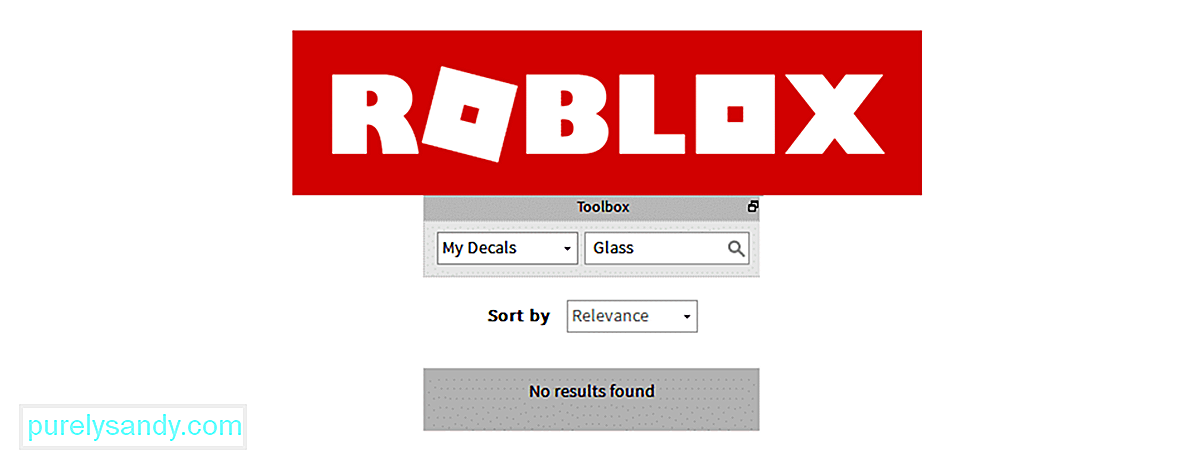 roblox verktøykasse ingen resultater funnet
roblox verktøykasse ingen resultater funnet Roblox har et program som er kjent som Roblox Studio. Denne applikasjonen er stort sett helt gratis å bruke, og enhver Roblox-spiller kan bruke den for å lage stedet de alltid har ønsket å opprette. Det er veldig enkelt å kontrollere og lage ting ved hjelp av studioet, og det har til og med en liten verktøykasse som lar brukerne finne hvilken som helst type modell de ønsker gjennom et enkelt søk.
Men noen ganger, Roblox Toolbox gir absolutt ingen resultater for en spillers søk og viser bare bare '' ingen resultater funnet '' i stedet. Slik kan du løse dette problemet når du støter på det.
Populære Roblox-leksjoner
For å si det ærlig talt, er Roblox verktøykassesøkemotor definitivt ikke den beste i verden. Det gjør lett feil og viser ikke resultater i det hele tatt når du gjør selv den minste feilen. Forsikre deg om at dette ikke er ett av mange tilfeller der spillere ikke får noen resultater på verktøykassen på grunn av en liten feil de gjorde i søket. Det kan være at du feilstavet et ord, eller la til litt ekstra mellomrom mellom to ord, hva som helst. Når det er bekreftet at det ikke er noen problemer med søket, kan du prøve det.
Dette problemet kan enkelt løses ved å starte Roblox Studio-applikasjonen på nytt når den oppstår. Alt du trenger å gjøre når verktøykassen viser '' ingen resultater funnet '' er å lagre alt arbeidet du har gjort så langt, og deretter starte studioapplikasjonen på nytt. Vent bare et øyeblikk, og start den på nytt. Last nå arbeidet du nettopp hadde lagret, slik at du kan begynne nøyaktig hvor du forlot før du startet om.
Gå nå til verktøykassen og prøv å søke etter en hvilken som helst modell du ønsker å legge til opprettelse i Roblox-studioet. Det skal nå vises i stedet for meldingen som sier at det ikke ble funnet noen resultater i det hele tatt. Hvis dette ikke fungerte heller, er det fortsatt mer du kan prøve.
Hvis det ikke var nok å starte hele Roblox Studio-applikasjonen for å få verktøykassen til å fungere igjen, kan du prøve å tilbakestille selve verktøykassen spesielt enn hele søknaden. Dette er en enkel prosedyre som bare tar noen få øyeblikk. Alt du trenger å gjøre er å åpne Roblox Studio-applikasjonen og finne den nøyaktige plasseringen av verktøykassefanen.
Når du har funnet den, klikker du og drar deretter studiofanen til sentrum og lar den gå igjen. Å gjøre dette på denne nøyaktige måten er nok til å starte Roblox verktøykasse på nytt og få den til å fungere igjen. Når den er tilbakestilt, bør verktøykassen gi deg mer nøyaktige og spesifikke resultater.
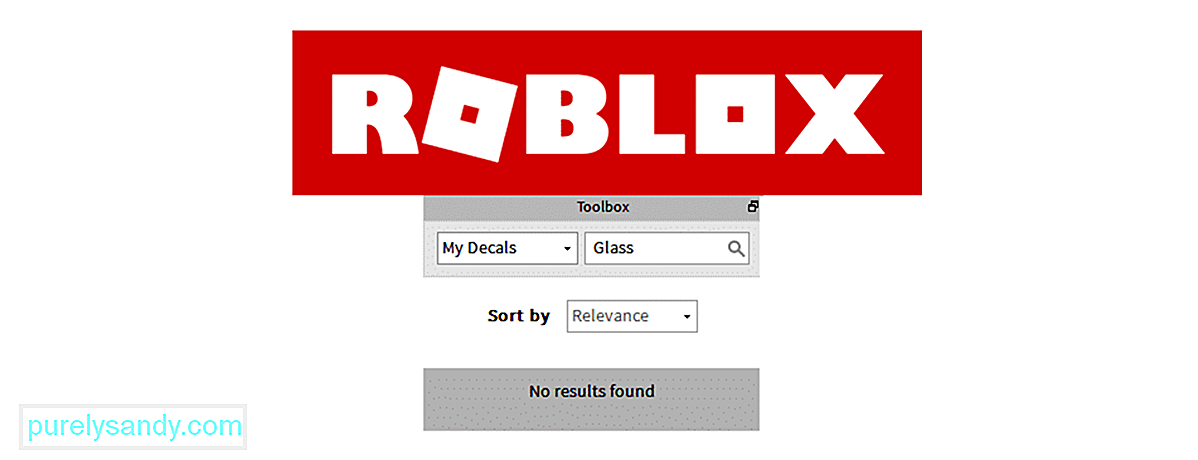
YouTube Video.: Roblox Toolbox Ingen resultater funnet: 3 måter å fikse på
08, 2025

